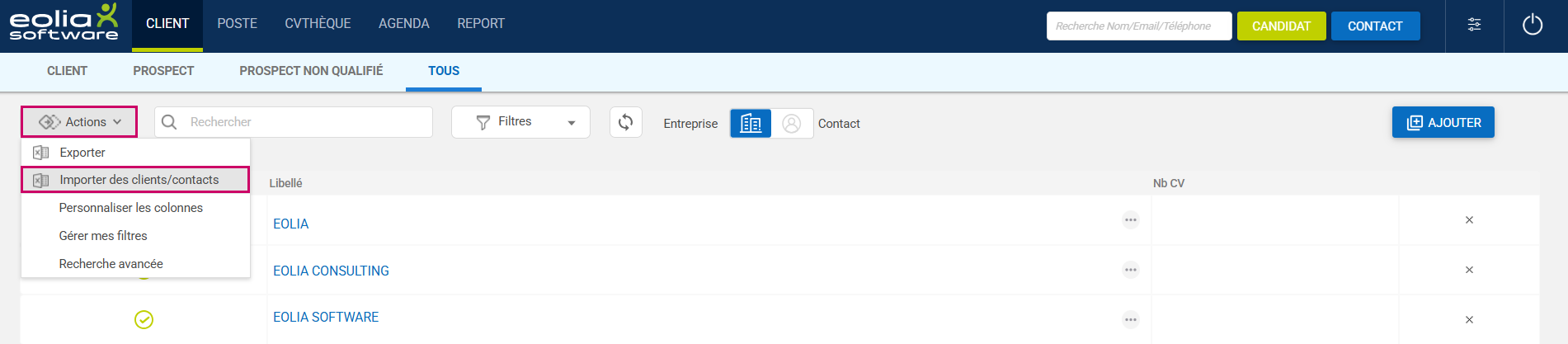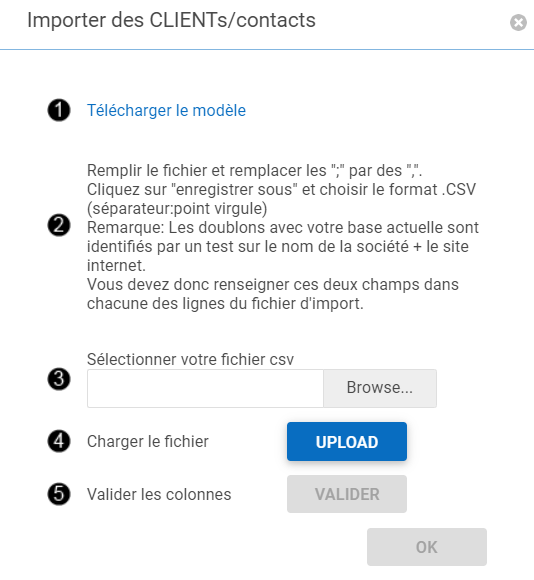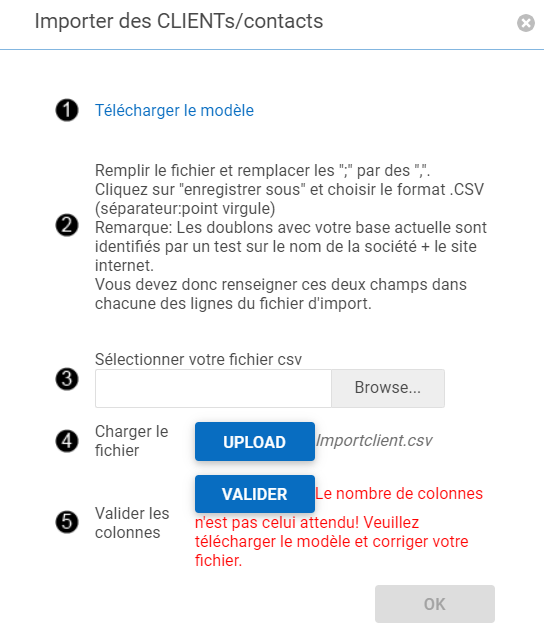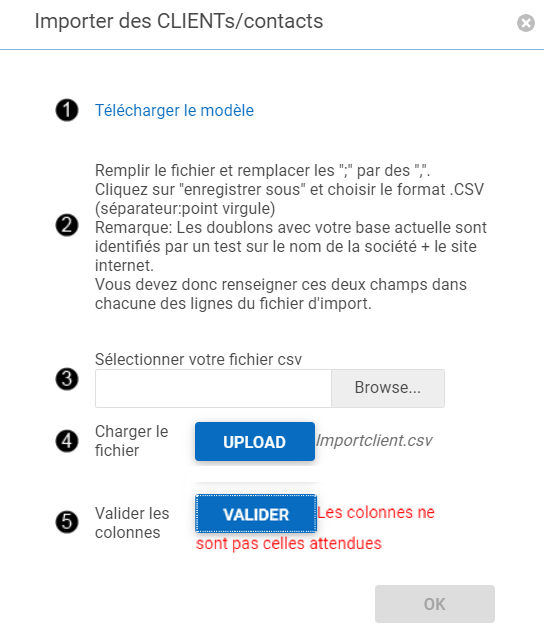Accéder au fichier d’import :
Pour accéder au fichier vous permettant d’importer vos données client/contact, depuis le module CLIENT, cliquez sur l’onglet TOUS.
Le fichier d’import est accessible via le bouton « Actions » puis « Importer des clients/contacts ».
Après avoir cliqué sur le bouton, différentes étapes à suivre d’affichent :
- Télécharger le modèle d’import (Etape 1)
- Compléter les informations (Etape 2)
- Télécharger en toute autonomie le fichier complété (Etapes 3, 4 et 5)
A l’issue de l’import, vous recevrez un mail avec le retour de l’import vous permettant de vérifier le bon déroulement du traitement.
S’il y a des erreurs, le rapport vous précisera les lignes erronées.
Règles :
Il est important de n’apporter aucune modification dans le fichier :
- Pas de suppression de colonnes
- Pas de modification du libellé des colonnes
- Pas de modification de l’ordre des colonnes
En effet, toute modification entrainera un message d’erreur.
1/ Suppression de colonnes
Si vous supprimez des colonnes, le fichier sera en erreur au moment de l’import. Un message vous indiquera que le nombre de colonnes n’est pas celui attendu. Il faut conserver les colonnes présentes dans le fichier avec leur libellé.
2/ Si vous modifiez le libellé des colonnes et/ou l’ordre des colonnes, le fichier sera en erreur au moment de l’import. Un message vous indiquera que les colonnes ne sont pas celles attendues. Il faut conserver les colonnes présentes dans le fichier avec leur libellé.
Contenu du fichier :
Vous trouverez ci-dessous le détail de chaque colonne :
| Libellé dans le fichier | Signification | Commentaire |
|---|---|---|
| Civilité | Civilité du contact | Il faut reprendre les items configurés dans la liste Civilité de la fiche Contact |
| Nom | Nom du contact | |
| Prénom | Prénom du contact | |
| Email du contact | ||
| Fonction | Fonction du contact | |
| Code fonction | Code fonction du contact | Il faut reprendre les items configurés dans la liste Code Fonction de la fiche Contact |
| Société | Nom de la société / entreprise | |
| Groupe | Groupe | Il faut reprendre les items configurés dans la liste groupe de la fiche Client |
| Type (Client/Prospect/Vivier/Autre) | Type | Identifier si la société est de type CLIENT ou PROSPECT |
| Adresse société | Adresse de la société | |
| CP société | CP de la société | |
| Ville société | Ville de la société | |
| Pays | Pays de la société | Il faut reprendre les items configurés dans la liste Pays de la fiche Client |
| Site web société | Site web de la société | |
| Filière | Filière de la société | Il faut reprendre les items configurés dans la liste Filière de la fiche Client ; Ce champ a peut-être été renommé dans la fiche Client ; Il faut malgré tout laisser le libellé Filière dans le fichier d’import |
| Secteur activité | Secteur activité de la société | Il faut reprendre les items configurés dans la liste Secteur activité de la fiche Client ; Ce champ a peut-être été renommé dans la fiche Client ; Il faut malgré tout laisser le libellé Secteur activité dans le fichier d’import |
| EMAIL de Responsable 1 | Adresse mail de l’utilisateur Eolia qui sera responsable 1 de la fiche Client | |
| EMAIL de Responsable 2 | Adresse mail de l’utilisateur Eolia qui sera responsable 2 de la fiche Client | Si le responsable 2 de la fiche client n’est pas en place dans votre fiche client, alors laissez vide cette case |
| EMAIL de Responsable 3 | Adresse mail de l’utilisateur Eolia qui sera responsable 3 de la fiche Client | Si le responsable 3 de la fiche client n’est pas en place dans votre fiche client, alors laissez vide cette case |
| EMAIL de Responsable 4 | Adresse mail de l’utilisateur Eolia qui sera responsable 4 de la fiche Client | Si le responsable 4 de la fiche client n’est pas en place dans votre fiche client, alors laissez vide cette case |
| Tél fixe du contact | Tél fixe du contact | |
| Portable du contact | Portable du contact | |
| Commentaire | Commentaire dans la fiche contact | Le commentaire que vous inscrivez là se retrouvera dans la zone commentaire de la fiche contact |
| Siren | Siren de la société |
Informations complémentaires :
1/ Pour la fiche client :
La fiche est construite en concaténant d’abord avec le champ siteWeb, puis avec la société
- Les champs obligatoires pour l’insertion sont : Société, type, EMAIL de Responsable 1
- Si le client est déjà existant, le système ne créera pas une nouvelle fiche client.
2/ Pour la fiche contact :
La fiche est construite juste avec le mail
- Pour la fiche contact, les champs obligatoires pour l’insertion sont : Nom et mail
- Si le client est existant mais que le mail du contact n’existe pas dans Eolia, le système va créer un nouveau contact associé au client existant.
- Si le client est existant et que le mail du contact existe déjà, rien ne se passe.
Précisions concernant le champ Site web du client :
- Si dans la fiche client/prospect existante, nous avons une information présente dans le champ « Site web société » alors il faut renseigner l’information dans le fichier d’import pour que votre contact se crée dans la fiche déjà existante.
- Si vous ne le faites pas, alors on va créer une nouvelle fiche client/ prospect, sans l’information du site web (on va considérer que c’est un nouveau client/prospect)
- Si dans la fiche client/prospect existante, aucune information n’est présente dans le champ « Site web société », alors vos contacts s’ajouteront dans la fiche client/prospect existante.
Rapport d’intégration envoyé par mail :
Si le message d’erreur suivant s’affiche : « Echec de la conversion d’une chaîne de caractères en uniqueidentifier », c’est un message lié au secteur d’activité.
=> C’est une anomalie remontée en interne qui sera prochainement corrigée.
Nous n’avons pas de délai de correction mais ce qu’il faut retenir, c’est que si vous avez ce message, il ne faut pas en tenir compte car l’import s’est bien effectué.